Cara Log Masuk dan Sahkan Akaun di Gate.io
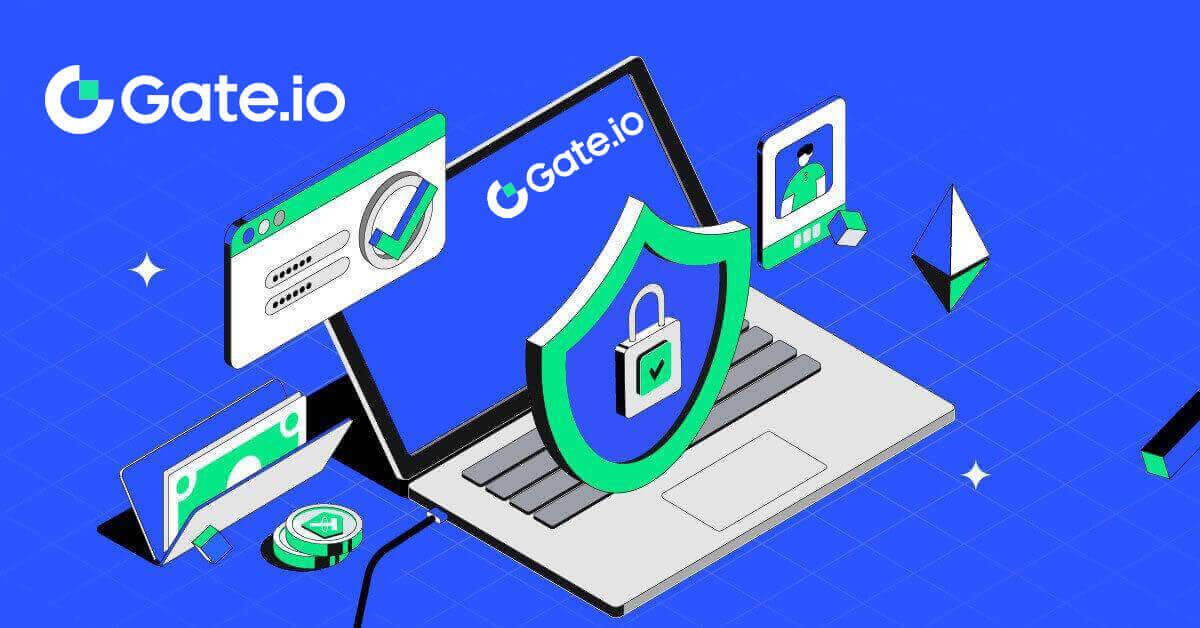
- Bahasa
-
English
-
العربيّة
-
简体中文
-
हिन्दी
-
Indonesia
-
فارسی
-
اردو
-
বাংলা
-
ไทย
-
Tiếng Việt
-
Русский
-
한국어
-
日本語
-
Español
-
Português
-
Italiano
-
Français
-
Deutsch
-
Türkçe
-
Nederlands
-
Norsk bokmål
-
Svenska
-
Tamil
-
Polski
-
Filipino
-
Română
-
Slovenčina
-
Zulu
-
Slovenščina
-
latviešu valoda
-
Čeština
-
Kinyarwanda
-
Українська
-
Български
-
Dansk
-
Kiswahili
Pastikan untuk melindungi akaun Gate.io anda - semasa kami melakukan segala-galanya untuk memastikan akaun anda selamat, anda juga mempunyai kuasa untuk meningkatkan keselamatan akaun Gate.io anda.
Cara Log Masuk Akaun di Gate.io
Cara Log masuk ke akaun Gate.io menggunakan E-mel atau Nombor Telefon
1. Buka laman web Gate.io dan klik pada [Log In]. 2. Pada halaman Log masuk, masukkan [E-mel] atau [Nombor telefon] anda , dan kata laluan yang anda nyatakan semasa pendaftaran. Klik butang [Log Masuk] .
2. Pada halaman Log masuk, masukkan [E-mel] atau [Nombor telefon] anda , dan kata laluan yang anda nyatakan semasa pendaftaran. Klik butang [Log Masuk] . 

3. Anda akan menerima kod pengesahan 6 digit dalam e-mel atau telefon anda. Masukkan kod pengesahan dan klik [Sahkan].


4. Selepas memasukkan kod pengesahan yang betul, anda boleh berjaya menggunakan akaun Gate.io anda untuk berdagang.

Bagaimana untuk Log masuk ke akaun Gate.io menggunakan Akaun Google
1. Buka laman web Gate.io dan klik pada [Log In]. 2. Pada halaman log masuk, anda akan menemui pelbagai pilihan log masuk. Cari dan pilih butang [Google] .
2. Pada halaman log masuk, anda akan menemui pelbagai pilihan log masuk. Cari dan pilih butang [Google] .  3. Tetingkap baru atau pop timbul akan muncul, masukkan akaun Google yang anda ingin log masuk dan klik pada [Seterusnya].
3. Tetingkap baru atau pop timbul akan muncul, masukkan akaun Google yang anda ingin log masuk dan klik pada [Seterusnya].  4. Masukkan kata laluan anda dan klik [Seterusnya].
4. Masukkan kata laluan anda dan klik [Seterusnya]. 
5. Anda akan menerima kod pengesahan 6 digit dalam e-mel anda. Masukkan kod pengesahan dan klik [Sahkan].

6. Selepas memasukkan kod pengesahan yang betul, anda boleh berjaya menggunakan akaun Gate.io anda untuk berdagang.

Cara Log masuk ke akaun Gate.io menggunakan MetaMask
Sebelum Log masuk ke Gate.io melalui MetaMask, anda mesti memasang sambungan MetaMask dalam penyemak imbas anda.1. Buka laman web Gate.io dan klik pada [Log In]. 
2. Pada halaman log masuk, antara pilihan log masuk, cari dan pilih butang [MetaMask] . 
3. MetaMask [Permintaan tandatangan] akan muncul, klik pada [Tandatangan] untuk meneruskan.  4. Anda akan menerima kod pengesahan 6 digit dalam e-mel MetaMask berdaftar anda. Masukkan kod pengesahan dan klik [Sahkan].
4. Anda akan menerima kod pengesahan 6 digit dalam e-mel MetaMask berdaftar anda. Masukkan kod pengesahan dan klik [Sahkan]. 
5. Selepas memasukkan kod pengesahan yang betul, anda boleh berjaya menggunakan akaun Gate.io anda untuk berdagang.
Cara Log masuk ke akaun Gate.io menggunakan Telegram
1. Buka laman web Gate.io dan klik pada [Log In].  2. Pada halaman log masuk, anda akan menemui pelbagai pilihan log masuk. Cari dan pilih butang [Telegram] .
2. Pada halaman log masuk, anda akan menemui pelbagai pilihan log masuk. Cari dan pilih butang [Telegram] . 
3. Log masuk menggunakan nombor Telegram anda dengan memilih wilayah anda, taipkan nombor telefon Telegram anda dan klik [SETERUSNYA]. 
4. Mesej pengesahan akan dihantar ke akaun Telegram anda, klik [Sahkan] untuk meneruskan. 
5. Anda akan menerima kod pengesahan 6 digit dalam e-mel Telegram berdaftar anda. Masukkan kod pengesahan dan klik [Sahkan]. 
6. Selepas memasukkan kod pengesahan yang betul, anda boleh berjaya menggunakan akaun Gate.io anda untuk berdagang.
Cara Log masuk ke Apl Gate.io
1. Anda perlu memasang aplikasi Gate.io untuk membuat akaun untuk berdagang daripada Google Play Store atau App Store .
2. Buka apl Gate.io, ketik pada ikon [Profil] di bahagian atas skrin utama sebelah kiri, dan anda akan menemui pilihan seperti [Log Masuk] . Ketik pada pilihan ini untuk meneruskan ke halaman log masuk.


3. Masukkan alamat e-mel atau nombor telefon berdaftar anda dan ketik [Seterusnya].


4. Masukkan kata laluan selamat anda, dan ketik [Log Masuk].


5. Masukkan kod 6 digit yang telah dihantar ke e-mel atau nombor telefon anda, dan ketik [Sahkan].


6. Setelah log masuk berjaya, anda akan mendapat akses ke akaun Gate.io anda melalui aplikasi. Anda akan dapat melihat portfolio anda, berdagang mata wang kripto, menyemak baki dan mengakses pelbagai ciri yang ditawarkan oleh platform.

Atau anda boleh log masuk ke aplikasi Gate.io menggunakan Telegram.

Saya terlupa kata laluan saya daripada akaun Gate.io
Anda boleh menetapkan semula kata laluan akaun anda di tapak web atau Apl Gate. Sila ambil perhatian bahawa atas sebab keselamatan, pengeluaran daripada akaun anda akan digantung selama 24 jam selepas penetapan semula kata laluan.1. Buka laman web Gate.io dan klik pada [Log Masuk].

2. Klik pada [Lupa kata laluan?] untuk meneruskan.

3. Masukkan e-mel akaun atau nombor telefon anda dan klik [Seterusnya].

4. Masukkan kod 6 digit yang telah dihantar ke e-mel anda dan klik [Sahkan].

5. Sediakan kata laluan baharu anda dan masukkan sekali lagi untuk mengesahkan dan klik pada [Reset].
Selepas itu, anda telah berjaya menukar kata laluan akaun anda. Sila gunakan kata laluan baharu untuk log masuk ke akaun anda.

Jika anda menggunakan aplikasi, klik [Lupa kata laluan?] seperti di bawah.
1. Buka apl Gate.io, ketik ikon [Profil] di bahagian atas skrin utama sebelah kiri, dan anda akan menemui pilihan seperti [Log Masuk] . Ketik pada pilihan ini untuk meneruskan ke halaman log masuk.


3. Masukkan alamat e-mel atau nombor telefon berdaftar anda dan ketik [Seterusnya].

4. Ketik pada [Lupa kata laluan?].

5. Masukkan e-mel akaun atau nombor telefon anda dan klik [Seterusnya].

6. Masukkan kod 6 digit yang telah dihantar ke e-mel anda dan klik [Sahkan].

7. Sediakan kata laluan baharu anda dan masukkan sekali lagi untuk mengesahkan dan ketik pada [Confirm to Reset].
Selepas itu, anda telah berjaya menukar kata laluan akaun anda. Sila gunakan kata laluan baharu untuk log masuk ke akaun anda.

Soalan Lazim (FAQ)
Apakah Pengesahan Dua Faktor?
Pengesahan Dua Faktor (2FA) ialah lapisan keselamatan tambahan untuk pengesahan e-mel dan kata laluan akaun anda. Dengan 2FA didayakan, anda perlu menyediakan kod 2FA apabila melakukan tindakan tertentu pada platform Gate.io.
Bagaimanakah TOTP berfungsi?
Gate.io menggunakan Kata Laluan Satu Masa (TOTP) berasaskan Masa untuk Pengesahan Dua Faktor, ia melibatkan penjanaan kod 6 digit* satu masa yang unik* yang hanya sah selama 30 saat. Anda perlu memasukkan kod ini untuk melakukan tindakan yang menjejaskan aset atau maklumat peribadi anda pada platform.
*Sila ingat bahawa kod hendaklah terdiri daripada nombor sahaja.
Cara Menyediakan Google Authenticator
1. Log masuk ke tapak web Gate.io, klik pada ikon [Profil] , dan pilih [Tetapan keselamatan].  2. Pilih [Google Authenticator] dan klik [Hidupkan].
2. Pilih [Google Authenticator] dan klik [Hidupkan]. 
3. Muat turun Apl Pengesah Google ke telefon anda.
Sediakan Google Authenticator anda dengan membuka apl dan imbas Kod QR di bawah.
Bagaimana untuk menambah akaun Gate.io anda pada Apl Pengesah Google?
Buka Apl Pengesah Google anda, pada halaman pertama, pilih [ID Yang Disahkan] dan ketik [Imbas kod QR]. 
4. Klik pada [Hantar] dan masukkan kod 6 digit yang dihantar ke e-mel anda dan kod Pengesah. Klik [Sahkan] untuk melengkapkan proses.  5. Selepas itu, anda telah berjaya memautkan Google Authenticator anda ke akaun anda.
5. Selepas itu, anda telah berjaya memautkan Google Authenticator anda ke akaun anda.
Cara Mengesahkan Akaun di Gate.io
Apakah itu KYC Gate.io?
KYC bermaksud Kenali Pelanggan Anda, menekankan pemahaman menyeluruh tentang pelanggan, termasuk pengesahan nama sebenar mereka.
Mengapa KYC penting?
- KYC berfungsi untuk mengukuhkan keselamatan aset anda.
- Tahap KYC yang berbeza boleh membuka kunci kebenaran perdagangan yang berbeza-beza dan akses kepada aktiviti kewangan.
- Melengkapkan KYC adalah penting untuk meningkatkan had transaksi tunggal untuk kedua-dua membeli dan mengeluarkan dana.
- Memenuhi keperluan KYC boleh meningkatkan faedah yang diperoleh daripada bonus niaga hadapan.
Bagaimana untuk melengkapkan Pengesahan Identiti di Gate.io? Panduan langkah demi langkah
Pengesahan Identiti pada Gate.io (Laman Web)
1. Klik pada ikon [Profil] dan pilih [Pengesahan Individu/Entiti]. 2. Pilih [Pengesahan Identiti] dan klik pada [Sahkan Sekarang]. 3. Isikan semua maklumat di bawah dan klik [Seterusnya]. 4. Muat naik gambar kad pengenalan anda dan klik pada [Teruskan]. 5. Akhir sekali, pilih cara anda ingin melakukan pengecaman muka dan klik [Teruskan] untuk menyelesaikan proses. 6. Selepas itu, permohonan anda telah dihantar. Tunggu selama 2 minit untuk semakan dan akaun anda telah berjaya disahkan.





Pengesahan Identiti pada Gate.io (Apl)
1. Buka apl Gate.io, ketik pada ikon [Profil] dan pilih [KYC (Pengesahan Identiti)].

2. Pilih [Pengesahan Identiti] dan ketik [Sahkan sekarang].

3. Isikan semua maklumat asas di bawah dan ketik [Seterusnya].

4. Muat naik gambar ID anda dan ketik [Langkah seterusnya] untuk meneruskan proses.

5. Akhir sekali, mula mengambil swafoto anda dengan mengetik pada [SAYA SEDIA].

6. Selepas itu, permohonan anda telah dihantar.
Tunggu selama 2 minit untuk semakan dan akaun anda telah berjaya disahkan.

Pengesahan Alamat pada Gate.io (Laman Web)
1. Klik pada ikon [Profil] dan pilih [Pengesahan Individu/Entiti]. 2. Pilih [Pengesahan alamat] dan klik pada [Sahkan Sekarang]. 3. Isikan maklumat alamat tetap anda dan klik [Serah]. 4. Selepas itu, permohonan anda telah dihantar. Tunggu selama 10 minit untuk semakan dan akaun anda telah berjaya disahkan.



Pengesahan Alamat pada Gate.io (Apl)
1. Buka apl Gate.io, ketik pada ikon [Profil] dan pilih [KYC (Pengesahan Identiti)].

2. Pilih [Pengesahan Alamat] dan ketik [Sahkan sekarang].

3. Isikan maklumat alamat tetap anda dan klik [Serah].

4. Selepas itu, permohonan anda telah dihantar.
Tunggu selama 10 minit untuk semakan dan akaun anda telah berjaya disahkan.
Bagaimana untuk melengkapkan Pengesahan Perusahaan pada Gate.io? Panduan langkah demi langkah
1. Klik pada ikon [Profil] dan pilih [Pengesahan Individu/Entiti]. 2. Pilih [Pengesahan Perusahaan] dan klik pada [Sahkan Sekarang]. 3. Lengkapkan medan yang diperlukan dalam halaman [Maklumat Syarikat ], yang termasuk nama entiti, nombor pendaftaran, jenis entiti, jenis perniagaan, negara pendaftaran dan alamat berdaftar. Selepas memberikan maklumat ini, tandakan kotak dan teruskan dengan mengklik pada [Seterusnya] atau [Maklumat sementara] untuk beralih ke langkah seterusnya. 4. Pada halaman [Pihak Berkaitan] , masukkan butiran, termasuk nama dan foto ID, untuk [Pengarah atau Orang Setaraf] , [Orang Yang Diberi Kuasa] dan [Pemilik Berfaedah Muktamad atau Pengawal Ketara/Sebenar ) ]. Setelah borang lengkap, klik pada [Seterusnya] atau [Maklumat sementara] untuk meneruskan. 5. Pada halaman [Muat Naik Dokumen] , serahkan sijil penubuhan, struktur pemilikan, surat kebenaran dan daftar pemegang saham/sijil jawatan/pendaftaran perniagaan, atau dokumen yang setara untuk mengesahkan Pemilik Manfaat Terunggul (UBO). Setelah borang lengkap, klik pada [Serah] atau [Maklumat sementara] untuk meneruskan. 6. Semak [Pernyataan Pengesahan Korporat] dengan teliti dan setelah anda memastikan ketepatan maklumat yang diberikan, tandai kotak yang ditetapkan untuk mengesahkan. Akhir sekali, klik pada [Lengkap] untuk menyimpulkan proses pengesahan. Permohonan anda kemudiannya akan menjalani semakan oleh pasukan Gate.io. Catatan:







Pengesahan perusahaan terdiri daripada tiga langkah: mengisi maklumat asas syarikat, menambah pihak berkaitan dan memuat naik dokumen. Sila baca arahan dengan teliti sebelum melengkapkan borang atau memuat naik dokumen, memastikan semua maklumat yang diberikan adalah tepat dan memenuhi keperluan yang ditetapkan.
Hanya satu jenis pengesahan identiti boleh dipilih untuk akaun yang sama. Anda tidak boleh mengesahkan sebagai individu dan kemudiannya sebagai organisasi atau membuat perubahan selepas proses pengesahan.
Biasanya, pengesahan perusahaan mengambil masa 1 hingga 2 hari bekerja untuk semakan. Patuhi dengan tegas arahan yang diberikan semasa memuat naik dokumen yang berkaitan dengan maklumat perusahaan.
Buat masa ini, pengesahan perusahaan tidak disokong pada apl.
- Untuk pengesahan perusahaan, perbadanan (orang kehakiman) mesti mempunyai akaun Gate dengan KYC2 yang lengkap.
Soalan Lazim (FAQ)
Tidak dapat memuat naik foto semasa Pengesahan KYC
Jika anda menghadapi kesukaran memuat naik foto atau menerima mesej ralat semasa proses KYC anda, sila pertimbangkan perkara pengesahan berikut:- Pastikan format imej sama ada JPG, JPEG atau PNG.
- Sahkan bahawa saiz imej adalah di bawah 5 MB.
- Gunakan ID yang sah dan asli, seperti ID peribadi, lesen memandu atau pasport.
- ID sah anda mestilah milik warganegara negara yang membenarkan perdagangan tanpa had, seperti yang digariskan dalam "II. Polisi Kenali Pelanggan Anda dan Pencegahan Pengubahan Wang Haram" - "Pengawasan Perdagangan" dalam Perjanjian Pengguna MEXC.
- Jika penyerahan anda memenuhi semua kriteria di atas tetapi pengesahan KYC masih tidak lengkap, ia mungkin disebabkan oleh isu rangkaian sementara. Sila ikuti langkah-langkah ini untuk penyelesaian:
- Tunggu beberapa ketika sebelum menyerahkan semula permohonan.
- Kosongkan cache dalam penyemak imbas dan terminal anda.
- Hantar permohonan melalui laman web atau aplikasi.
- Cuba gunakan penyemak imbas yang berbeza untuk penyerahan.
- Pastikan apl anda dikemas kini kepada versi terkini.
Kesilapan Biasa Semasa Proses KYC
- Mengambil foto yang tidak jelas, kabur atau tidak lengkap boleh mengakibatkan pengesahan KYC Lanjutan yang tidak berjaya. Semasa melakukan pengecaman muka, sila tanggalkan topi anda (jika berkenaan) dan hadap terus ke kamera.
- KYC disambungkan ke pangkalan data keselamatan awam pihak ketiga, dan sistem menjalankan pengesahan automatik, yang tidak boleh dibatalkan secara manual. Jika anda mempunyai keadaan istimewa, seperti perubahan dalam residensi atau dokumen pengenalan diri, yang menghalang pengesahan, sila hubungi perkhidmatan pelanggan dalam talian untuk mendapatkan nasihat.
- Setiap akaun hanya boleh melaksanakan KYC sehingga tiga kali sehari. Sila pastikan kelengkapan dan ketepatan maklumat yang dimuat naik.
- Jika kebenaran kamera tidak diberikan untuk apl itu, anda tidak akan dapat mengambil foto dokumen identiti anda atau melakukan pengecaman muka.
Mengapakah anda perlu mengesahkan identiti akaun anda?
Anda dikehendaki mengesahkan identiti anda di Gate.io dengan melalui proses KYC kami.Setelah akaun anda disahkan, anda boleh meminta untuk menaikkan had pengeluaran syiling tertentu jika had semasa tidak dapat memenuhi keperluan anda.
Dengan akaun yang disahkan, anda juga boleh menikmati pengalaman deposit dan pengeluaran yang lebih pantas dan lancar.
Mendapatkan akaun anda disahkan juga merupakan langkah penting untuk meningkatkan keselamatan akaun anda.
Berapa lamakah tempoh pengesahan KYC dan bagaimana untuk menyemak sama ada ia disahkan?
Masa pemprosesan KYC atau pengesahan identiti mungkin antara setengah jam hingga 12 jam.
Sila ambil perhatian, jika anda mempunyai sebarang pengeluaran dalam status pengesahan (KYC diperlukan), anda perlu melalui kedua-dua KYC1 KYC2.
Anda boleh menyemak semula halaman KYC anda sebentar kemudian selepas memuat naik dokumen anda untuk melihat sama ada KYC anda berjaya.
- Bahasa
-
ქართული
-
Қазақша
-
Suomen kieli
-
עברית
-
Afrikaans
-
Հայերեն
-
آذربايجان
-
Lëtzebuergesch
-
Gaeilge
-
Maori
-
Беларуская
-
አማርኛ
-
Туркмен
-
Ўзбек
-
Soomaaliga
-
Malagasy
-
Монгол
-
Кыргызча
-
ភាសាខ្មែរ
-
ລາວ
-
Hrvatski
-
Lietuvių
-
සිංහල
-
Српски
-
Cebuano
-
Shqip
-
中文(台灣)
-
Magyar
-
Sesotho
-
eesti keel
-
Malti
-
Македонски
-
Català
-
забо́ни тоҷикӣ́
-
नेपाली
-
ဗမာစကာ
-
Shona
-
Nyanja (Chichewa)
-
Samoan
-
Íslenska
-
Bosanski
-
Kreyòl


